Win10录屏清晰度在哪里设置 Win10设置录屏清晰度的详细教程
更新时间:2022-07-14 15:05:00作者:mei
win10系统自带录屏功能,游戏直播、影视剧情、线上课堂都可以使用此功能。一些用户觉得Win10录屏视频清晰度不够,想要调节设置,那么在哪里设置?下面教程和大家详解Win10设置录屏清晰度的方法。
推荐:win10精简版系统
1、在Win10系统桌面上,点击左下角开始按钮选择设置进入。
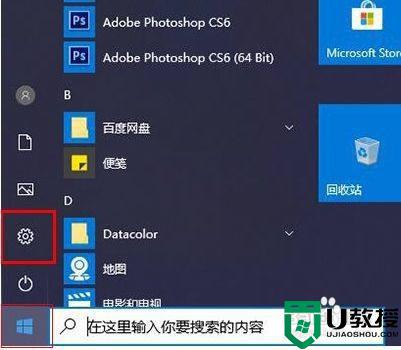
2、进入Windows设置界面,点击游戏进入。
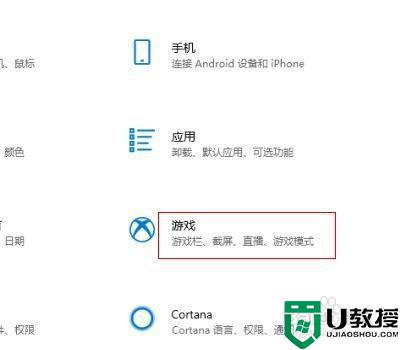
3、在游戏界面,点击左侧屏幕截图进入。
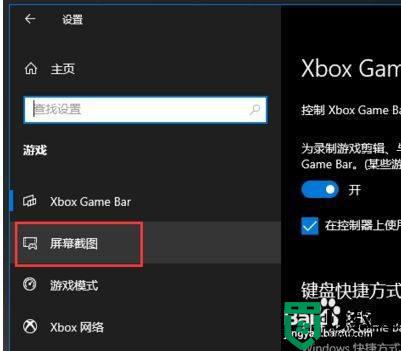
4、进入屏幕截图页面,选择视频帧速率和视频质量选项即可。
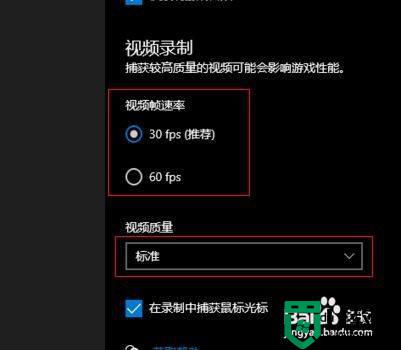
关于Win10设置录屏清晰度的方法介绍到这里,录制好视频之后,可以进行简单调节来提高清晰度。
Win10录屏清晰度在哪里设置 Win10设置录屏清晰度的详细教程相关教程
- win10录屏设置清晰度方法
- Win10自带录屏怎么设置清晰度
- win10截屏不清晰怎么回事 win10截图怎么改清晰度
- w10高清录屏的步骤 win10录屏不清晰如何提高画质
- win10屏幕变模糊怎么提高画面清晰度 让win10电脑屏幕变清晰的方法
- Win10录屏文件保存在哪里 Win10打开录屏文件的详细方法
- Win10屏幕亮度在哪里调节 win10调节屏幕亮度的设置方法
- window10屏幕亮度怎么设置 window10在哪里设置屏幕亮度
- 怎么改win10电脑屏幕的亮度 win10电脑亮度在哪里设置
- 装完win10系统屏幕模糊不清晰度如何修复
- Win11如何替换dll文件 Win11替换dll文件的方法 系统之家
- Win10系统播放器无法正常运行怎么办 系统之家
- 李斌 蔚来手机进展顺利 一年内要换手机的用户可以等等 系统之家
- 数据显示特斯拉Cybertruck电动皮卡已预订超过160万辆 系统之家
- 小米智能生态新品预热 包括小米首款高性能桌面生产力产品 系统之家
- 微软建议索尼让第一方游戏首发加入 PS Plus 订阅库 从而与 XGP 竞争 系统之家
win10系统教程推荐
- 1 window10投屏步骤 windows10电脑如何投屏
- 2 Win10声音调节不了为什么 Win10无法调节声音的解决方案
- 3 怎样取消win10电脑开机密码 win10取消开机密码的方法步骤
- 4 win10关闭通知弹窗设置方法 win10怎么关闭弹窗通知
- 5 重装win10系统usb失灵怎么办 win10系统重装后usb失灵修复方法
- 6 win10免驱无线网卡无法识别怎么办 win10无法识别无线网卡免驱版处理方法
- 7 修复win10系统蓝屏提示system service exception错误方法
- 8 win10未分配磁盘合并设置方法 win10怎么把两个未分配磁盘合并
- 9 如何提高cf的fps值win10 win10 cf的fps低怎么办
- 10 win10锁屏不显示时间怎么办 win10锁屏没有显示时间处理方法

